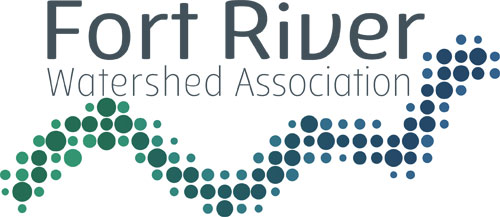Texto demasiado pequeño para leer?
Lamentamos la dificultad de leer lo que hay en nuestro sitio web!
Para aumentar el TAMAÑO DE LA FUENTE, mantenga presionada la tecla Ctl y + al mismo tiempo (Ventanas) o CMD y + en un MAC.”
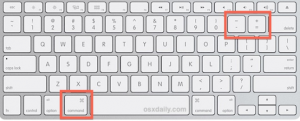
A continuación se presentan algunas sugerencias para ayudar a ampliar el texto en su pantalla.
Para agrandar el texto, usted puede:
-
ajuste la configuración de su computadora para reducir la resolución de lo que ve en la pantalla (en Windows), o
-
acercar a la página web que está viendo (en una Mac).
Aquí te explicamos cómo hacerlo:
En Windows
-
Abra la resolución de pantalla haciendo clic en el botón Inicio , haciendo clic en Panel de control, y entonces, bajo apariencia y personalización, haciendo clic en Ajustar resolución de pantalla.
-
Haga clic en la lista desplegable junto a Resolución, mueva el control deslizante a la resolución que desee, y luego haga clic en Aplicar.
-
Haga clic en Conservar para usar la nueva resolución, o haga clic en Revertir para volver a la resolución anterior.
En una Mac:
1. Cambiar el tamaño de fuente
Puede aumentar solo el tamaño de fuente de las páginas que ve en Safari en macOS Sierra. Safari recordará tu configuración hasta que borres tu historial.
-
Para aumentar el tamaño de letra, presione el signo Opción-Comando-Plus (+)
O puede ir al menú Ver y mantener presionada la tecla Opción mientras selecciona Hacer texto más grande o Hacer texto más pequeño.
2. Cambiar el nivel de zoom
Puede aumentar el nivel de zoom, tanto de texto como de imágenes, de las páginas que ve en Safari en macOS Sierra. Safari recordará tu configuración hasta que borres tu historial.
-
Para aumentar el nivel de zoom, presione el signo Command-Plus (+)